《计算机应用基础》教材Word文件下载.docx
《《计算机应用基础》教材Word文件下载.docx》由会员分享,可在线阅读,更多相关《《计算机应用基础》教材Word文件下载.docx(71页珍藏版)》请在冰豆网上搜索。
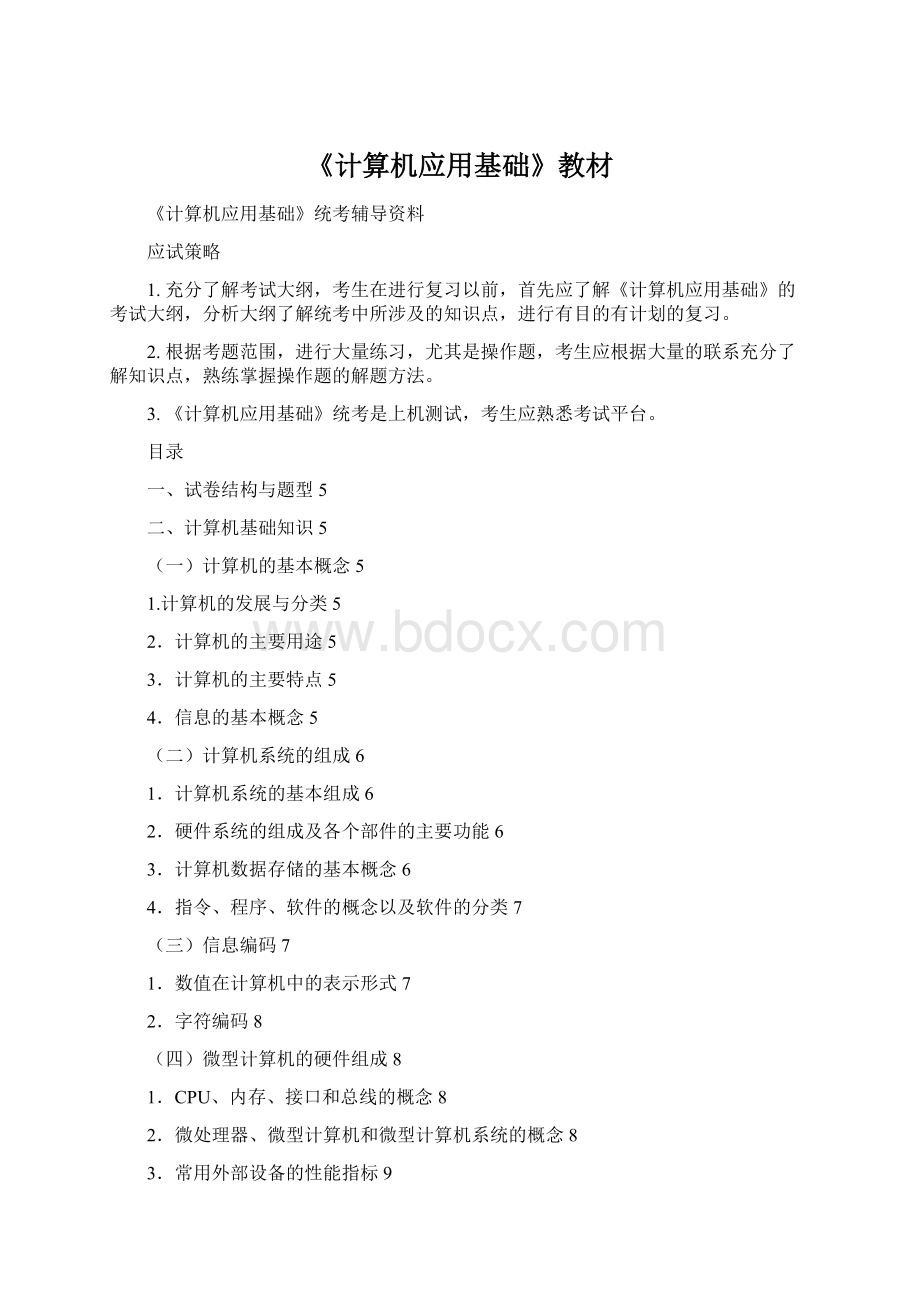
1.字体、段落和页面设置(熟练掌握)14
2.项目符号和编辑16
3.边框、底纹、页眉和页脚16
(四)Word2003的模板与样式18
(五)Word2003表格的建立与编辑19
1.表格的建立19
2.表格格式和内容的基本编辑19
(六)Word图形的制作与编辑21
1、绘制自选图形的操作21
2、图形元素的基本操作21
(七)Word2003对象的插入22
1、图形的插入22
2、文本框的插入22
3、图文混排技术(熟练掌握)22
五、Excel电子表格23
(一)Excel的基本知识23
1.Excel2003的基本功能与启动23
2.Excel2003窗口的结构23
(二)工作表的建立与编辑23
1.工作表的结构23
2.单元格地址表示23
3.工作表的基本操作(熟练掌握)24
(三)公式与函数的使用27
1.公式的使用(熟练掌握)27
2.单元格的引用(常考选择题)28
3.常用函数28
4.工作表之间的编辑操作29
(四)数据处理29
1.数据查找29
2.数据排序(熟练掌握)29
3.数据筛选(熟练掌握)30
4.数据的分类汇总(熟练掌握)32
5.条件格式33
(五)图表的使用33
1.图表类型33
2.图表的创建(必须掌握)34
3.图表的编辑和打印35
六、PowerPoint电子演示文稿35
(一)PowerPoint的基本知识35
(二)PowerPoint的基本操作(熟练掌握)35
1.PowerPoint2003新建演示文稿的基本操作35
2.版式设置和设计模板选择的操作35
3.文字、图片、绘图、声音、影片等幻灯片元素的基本操作36
4.幻灯片放映的操作37
(三)PowerPoint2003的格式操作37
1.背景设置的操作(熟练操作)37
2.片间切换效果设置的操作(熟练操作)38
3.幻灯片母版的设置38
(四)PowerPoint2003自定义动画操作(熟练掌握)39
1.幻灯片自定义动画和效果的基本操作(熟练掌握)39
2.幻灯片剪辑与隐藏的基本操作39
3.动作设置的基本操作40
4.超级链接的基本操作40
七、计算机网络基本概念41
(一)、Internet基本概念41
1.计算机网络的形成与发展41
2.计算机网络分类与拓扑结构41
3.网络协议的基本概念42
4.局域网的特点与基本组成42
5.广域网的概念和基本组成42
6.设置共享资源的基本操作42
(二)Internet基本概念42
1.Internet的发展历史与作用42
2.TCP/IP网络协议的基本概念43
3.IP地址和域名的基本概念43
4.Internet的常用接入方式43
5.Internet提供的常规服务的基本概念44
(三)网络连接45
1.网络连接基本概念45
2.网络故障的简单诊断命令45
八、Internet应用45
(一)IE浏览器的使用45
1.文本、超文本、Web页的超文本结构和统一资源定位器URL45
2.网页的基本操作46
3.IE选项参数的基本设置46
4.收藏夹的基本使用46
5.信息搜索的基本方法和常用搜索引擎的使用46
6.在IE地址栏中访问FTP站点的操作47
7.BBS的基本操作47
(二)电子邮件的使用47
1.电子邮件的基本工作原理47
2.添加邮件账户或新闻组帐户47
3.电子邮件的基本知识47
4.OutlookExpress邮件的管理48
5.使用通讯簿48
九、计算机安全49
(一)计算机安全的基本知识和计算机病毒49
1.计算机安全的基本知识和概念49
2.计算机病毒49
(二)网络安全与网络道德50
1.网络安全的概述50
2.网络攻击和安全服务50
(三)防火墙50
十、计算机多媒体技术50
(一)计算机多媒体技术的基本知识50
1.计算机多媒体技术的概念50
2.多媒体计算机的基本组成51
3.多媒体设备51
(二)多媒体应用工具的使用51
1.Windows“画图”、音频工具和视频工具51
2.文件压缩和解压缩的基本知识51
3.常见多媒体文件的类别和文件格式(必须掌握)52
一、试卷结构与题型
试题分为选择题和操作题两大类,其中知识题约占40%,操作题约占60%。
知识点
总分值
知识题(40%)
操作题(60%)
计算机基础知识
操作系统
30
12
18
Word
Excel
PowerPoint
35
14
21
计算机网络基础
Internet应用
25
10
15
计算机安全
多媒体基本应用
4
6
合计
100
40
60
二、计算机基础知识
(一)计算机的基本概念
1.计算机的发展与分类
计算机的发展阶段:
4代(按使用的电子器件或构成元件划分)
第一代:
电子管,第一台计算机:
1946年、ENIAC
第二代:
晶体管
第三代:
小规模集成电路SSI和中规模集成电路MSI
第四代:
大规模和超大规模集成电路,典型代表:
微型计算机
计算机的分类按照处理数据的方式进行分类
①电子数字计算机:
用途:
科学计算工程、工业控制、数据计算机;
大小:
巨型、大型、小型、微型、工作站。
②电子模拟计算机
③数模混合计算机
2.计算机的主要用途
科学计算(是最早的应用领域)、数据处理(信息处理)、自动控制、计算机辅助系统、人工智能、计算机网络、多媒体计算机系统。
计算机早期主要用于军事。
3.计算机的主要特点
自动控制能力(自动控制能力的基础是存储程序)、高速运算能力、很强的记忆能力、计算精度高、逻辑判断能力、通用性强,可编程性。
4.信息的基本概念
信息是人们由客观事物得到的,使人们能够认知客观事物的各种消息、情报、数字、信号、图形、图像、语音等所包括的内容。
信息是数据经过处理后所得到的。
信息具有可传递性、共享性和可处理性等特性。
数据是客观事物的属性的表示,可以是数值数据和各种非数值数据。
对计算机而言,数据是指能够为其处理的经过数字化的信息。
(二)计算机系统的组成
1.计算机系统的基本组成
计算机系统由计算机硬件系统和计算机软件系统两大部分组成
图2.1计算机系统的组成
中央处理器(CPU):
运算器+控制器组成,只能直接读写内存,不能直接读写外存。
主机:
中央处理器+内存储器。
外部设备:
输入设备、输出设备、外存储器。
操作系统是系统软件。
2.硬件系统的组成及各个部件的主要功能
冯·
诺依曼提出了存储程序原理,奠定了计算机的基本结构和工作原理,我们今天所使用的计算机都是属于冯·
诺依曼结构计算机。
诺依曼结构计算机包括运算器、控制器、存储器、输入设备、输出设备五大部分:
运算器:
算术运算和逻辑运算的主要部件;
控制器:
指挥控制中心;
存储器:
用来保存程序、数据、运算的中间结果及最后结果的记忆装置;
内部存储器(内存或主存储器);
外部存储器(外存或辅助存储器)。
输入设备:
键盘、鼠标、扫描仪、磁盘驱动器、触摸屏。
输出设备:
显示器、打印机、绘图仪、磁盘驱动器。
注:
牢记常见的输入设备和输出设备
诺依曼结构的主要特点:
存储程序控制;
程序由指令构成;
指令由操作码和地址码构成;
机器以运算器和控制器(或CPU)为中心
3.计算机数据存储的基本概念
存储器分为内存储器(内存)和外存储器(外存)。
内存速度快,但容量有限,CPU可直接访问。
外存存储容量大,存取速度比内存低,外存中存放的程序或数据必须调入内存后,才能被计算机执行和处理。
存储单位:
位(bit,比特):
二进制数的最小单位,通常用英文小写字母“b”表示。
字节(Byte):
8位二进制数组成一个字节,通常用英文大写字母B表示。
字(Word):
由若干个字节组成一个字。
字长:
计算机一次所能处理的数据的最大位数称为该机器的字长。
字长越长,一次所处理数据的有效位数就越多,计算精度就越高。
1B=8b
1KB(千字节)=1024B
1MB(兆字节)=1024KB=1024×
1024B
1GB(吉字节)=1024MB=1024×
1024KB=1024×
1024×
4.指令、程序、软件的概念以及软件的分类
指令:
包含操作码和地址码。
程序:
为解决某一问题而设计的一系列有序的指令或语句集合。
软件:
程序、程序运行时所需的数据以及文档、文字说明和图表资料等。
裸机:
仅有硬件系统,没有安装任何软件。
程序设计语言的种类:
机器语言:
二进制语言,能直接执行。
汇编语言:
采用助记符。
高级语言:
面向过程,使用高级语言编写的程序称为“源程序”。
源程序需翻译成机器语言。
软件的分类:
系统软件:
操作系统、各种语言处理程序、系统支持和服务程序、数据库管理系统。
应用软件:
用户程序、应用软件包。
(三)信息编码
1.数值在计算机中的表示形式
数值在计算机中以二进制表示,这是由计算机所使用的逻辑器件所决定,其好处是:
运算简单、实现方便、成本低。
十进制:
“逢十进一”,使用0,1,2,3,4,5,6,7,8,9共10个数字。
二进制:
“逢二进一”,使用0,1共2个数字。
八进制:
“逢八进一”,使用0,1,2,3,4,5,6,7共8个数字。
十六进制:
“逢十六进一”,使用0,1,2,3,4,5,6,7,8,9,A,B,C,D,E,F共16个数字。
二进制与十进制之间的转换:
掌握1字节内二进制到十进制的换算
表2.1二进制位数对应的十进制
1位8进制数可以转换成3位二进制数,从最低位开始向高位进行,不足3位最高位用0补齐。
1位16进制数可以转换成4位二进制数,从最低位开始向高位进行,不足4位最高位用0补齐。
在没有小数的进制转换中,可以通过系统附件中的计算器进行转换,单击计算器的“查看”菜单下的“科学型”,进行进制的转换。
2.字符编码
计算机除了能处理数字数据外,还能处理非数值的各种字符数据:
如英文字母、汉字、运算符等。
1)字符编码
ASCII(美国信息交换标准码),是常用的字符编码。
采用7位二进制编码,可以表示128个字符(2的7次方为128),最高位为0。
0~9对应ASCII码为48~57,A~Z为65~90,a~z为97~122。
小写字母的ASCII比大写字母的ASCII大32。
2)汉字编码
针对汉字的计算机输入及机内表示内码,用连续的两个字节表示,每字节最高位为“1”。
(四)微型计算机的硬件组成
1.CPU、内存、接口和总线的概念
主板:
主板是固定在主机箱箱体上的一块电路板,是计算机各种部件相互连接的纽带和桥梁。
CPU(中央处理器):
是计算机的核心,主要包括运算器、控制器、寄存器等。
所有的算术和逻辑运算都是由它完成的,是决定计算速度、处理能力、档次的关键部件。
分内存和外存。
内存:
是计算机的主要工作存储器,内存速度快,但容量有限。
内存又分RAM和ROM。
ROM(只读存储器),只读而不能写入信息,常固化在芯片上,不会因断电而消失。
RAM(随机存取存储器),可以进行任意的计或写操作,断电内容消失,不能永久保存。
外存:
软盘、硬盘、光盘、磁带以及目前极为流行的U盘等都属于外存,是外部设备。
外存的容量大,价格低廉,但存取速度慢,用于存放暂时不用的程序和数据。
还有一种特殊的存储器是高速缓冲存储器(Cache)。
接口:
串行接口(COM1、COM2)、并行接口(打印机接口LPT1)、键盘接口、硬盘驱动器接口
总线(Bus):
按照位置分芯片总线、系统总线(ISA、EISA、PCI(高性能的局部总线,构成CPU与外部设备之间的高速通道))、外总线(SCSI、IDE、USB)。
按照传送的信息可分为数据总线、地址总线和控制总线。
在总线中,一次传输信息的位数称为总线的宽度。
2.微处理器、微型计算机和微型计算机系统的概念
微处理器:
CPU。
微型计算机:
CPU+存储器+输入输出接口电路+系统总线
微型计算机系统:
微型计算机+外围设备+电源+辅助电路+系统软件
3.常用外部设备的性能指标
键盘:
用户用来输入命令、程序、数据的输入设备。
鼠标:
机械式和光电式,左、中、右三键或左、右二键。
显示器:
分辨率(屏幕上总的像素点数)800×
600、1024×
768、1028×
1024,分辨率越高,图像越清晰。
适配器(显示卡):
对应不同分辨率的显示器,有相应的控制电路,称为显示适配器。
适配器的标准有:
CGA、EGA、VGA、SVGA、TVGA等,其中VGA适用于高分辨率的彩色显示器。
打印机:
点阵、喷墨、激光。
4.微型计算机的主要性能指标及配置
运算速度:
是衡量CPU工作快慢的指标,一般以每秒完成多少次运算来度量,常用衡量单位是MIPS(每秒百万条指令)。
主频:
计算机的时钟频率,时钟频率越高,运算速度越快。
CPU一次可处理二进制位数。
字长主要影响计算机的精度和速度。
字长有8、16、32和64位。
字长越长,表示一次读写和处理的数的范围越大,处理数据的速度越快、计算精度越高。
主存容量:
64M、128M、256M和1024M等。
三、Windows操作系统及应用
(一)Windows的基本知识
1.WindowsXP桌面的组成
WindowsXP桌面主要由三部分组成:
桌面图标、“开始”按钮、任务栏。
任务栏:
“开始”按钮、“快速启动”工具栏、当前打开程序的最小化窗口按钮、状态指示器(音量控制器、系统时间、输入法指示器)。
2.Windows的文件、文件夹(目录)、路径的概念
文件是操作系统用来存储和管理信息的基本单位。
计算机中的所有信息都存放在文件中。
文件的名称:
文件名和扩展名(后缀)组成,文件名和扩展名之间用一个半角标点“.”隔开。
文件名中不能包含:
/\*:
?
“”<
>
|以上十个符号。
扩展名通常用由1~4个合法字符组成,扩展名代表文件的类型属性。
文件夹是文件的集合体。
路径描述文件位置的一条通路。
如:
C:
\Windows\Media\hello.doc
3.窗口的组成及菜单的概念
Windows窗口主要由标题栏、菜单栏、最小化按钮、最大化按钮(恢复按钮)、关闭按钮等组成。
下拉式菜单:
单击某一菜单后,在其下方拉下来一组菜单项。
无效命令呈浅灰色。
菜单命令旁含有黑三角:
带有下级菜单。
菜单命令旁带有标点“…”表示将弹出一个对话框。
弹出式菜单(快捷菜单):
将鼠标指向某个选中对象或屏幕的某个位置,单击鼠标右键。
(二)Windows基本操作
1.汉字输入方式的启动和汉字输入方法
常用组合键:
Ctrl+空格:
英文输入与汉字输入切换,Ctrl+Shift:
循环切换,Shift+空格:
全角/半角,Ctrl+·
:
中英文标点之间切换。
2.鼠标和窗口的使用
鼠标操作:
左键单击、右键单击、左键双击、指向、拖拽。
屏幕上可打开多个窗口,但只有一个活动窗口。
移动窗口:
将鼠标指向窗口标题栏,并拖动鼠标到指定位置。
改变窗口的宽度:
将鼠标指向窗口的左边或右边,当鼠标变成双箭头“
”后,按下鼠标左键拖动鼠标到指定位置,再释放鼠标。
改变窗口的高度:
将鼠标指向窗口的上边或下边,当鼠标变成双箭头“
当窗口不是最大时,可以改变窗口的宽度和高度。
同时改变窗口的宽度和高度:
将鼠标指向窗口的任意一个角,当鼠标变成倾斜双箭头“
3.对话框以及剪切粘贴的操作
常见的快捷键:
新建Ctrl+W、删除Ctrl+D、重命名Ctrl+M、复制Ctrl+C、剪切Ctrl+X、粘贴Ctrl+V、全部选定Ctrl+A
剪切:
将选定的内容移到剪贴板中。
复制:
将选定的内容复制到剪贴板中。
粘贴:
将剪贴板中的内容插入到指定的位置。
在大部分的WindowsXP应用程序中都有以上三个操作命令,它们一般放在“编辑”菜单中。
利用剪贴板可以方便地在文档内容、各文档之间、各应用程序之间复制或移动信息。
如果没有清除剪贴板中的信息,则在没有退出WindowsXP之前,其剪贴板中的信息将一直保留,随时可将它粘贴到指定的位置。
屏幕复制:
在进行WindowsXP操作的过程中,任何时候按下键盘上的PrintScreen键,可将当前整个屏幕信息复制到了剪贴板中。
任何时候同时按下Alt和PrintScreen组合键,可将当前活动窗口中的信息复制到了剪贴板中。
4.快捷方式的创立、使用及删除
快捷方式可以和用户界面中的任意对象相连,每一个快捷方式用一个(左下角)带有弧形箭头的图标表示:
利用菜单在桌面创建应用程序的快捷方式最常见方法如图3.1。
操作步骤:
鼠标右键单击对象打开快捷菜单,单击其中的“创建快捷方式”命令,最后用鼠标将所建的快捷方式图标拖曳移到桌面上。
图3.1创建快捷方式
(三)Windows资源管理器
1.资源管理器窗口组成
窗口组成:
文件夹树窗口、文件夹内容窗口、子文件夹、活动文件夹、窗口分隔条、状态栏、窗口菜单、工具栏。
文件夹树的展开与隐藏:
文件夹图标左侧有“+”标记,表示该文件夹有下属的子文件夹,可进一步打开,有的文件夹图标左侧含有“-”标记,表示该文件夹已经展开,如果文件夹图标左侧既没有“+”标记也没有“-”标记,则表示该文件夹下没有子文件夹,不可进行展开或隐藏操作。
2.文件夹与文件的使用及管理(熟练掌握)
1)创建新的文件夹
文件夹窗口空白处右击鼠标,在弹出的快捷菜单中选择“新建”→“文件夹”命令,如图3.2所示。
图3.2新建文件夹
2)选择文件夹或文件
选择单个文件夹或文件:
用鼠标单击所选的文件夹或文件的图标及名字。
选择多个文件:
选择一组连续排列的文件:
先单击要选择的第一个文件,然后按住Shift键,移动鼠标指针到要选择的最后一个文件并单击,再释放Shift键,一组连续文件即被选定。
选择不连续排列的多个文件:
按住Ctrl键,逐个单击要选择的文件即可。
选择全部文件夹和文件从资源管理器菜单栏中的“编辑”菜单中选择“全部选定”命令选项即可。
取消已选定的文件如在已选定的文件夹和文件中,要取消一些项目,则可按住Ctrl键,鼠标单击要取消的项目。
如要全部取消,则只需用鼠标单击窗口上的空白处即可。
3)移动与复制文件(重点,必须掌握)
文件的移动:
首先选择要移动的文件或文件夹,再按住Shift键,用鼠标拖动选定内容到目标位置。
如在同一个逻辑盘上的文件夹之间移动文件,不必按住Shift键。
文件的复制:
首先选择要复制的文件或文件夹,再按住Ctrl键,用鼠标拖动选定内容到目标位置。
如在不同逻辑盘上的文件夹之间复制文件,不必按住Ctrl键。
文件的剪切与粘贴:
选定所需移动或复制的文件,再打开资源管理器菜单栏中的“编辑”菜单,对文件移动或复制,分别选择“剪切”或“复制”命令,单击目标文件夹,此时被剪切的文件夹呈反显状态;
从上述“编辑”菜单中选择“粘贴”命令,即可完成文件的移动或复制。
以上操作也可用快捷菜单实现。
4)删除文件或文件夹
最常见的用法:
用鼠标右键单击要删除的文件夹或文件,在随后出现的快捷菜单中,单击“删除”命令,即可将选定的项目删除,如图3.3所示。
图3.3删除文件夹
5)重命名文件夹或文件(重命名必须掌握)
单击要重命名的文件夹或文件图标:
再一次单击文件夹或文件名,此时被选中的文件夹或文件名被加上了矩形框并呈反显状态;
此时在矩形框中键入新的名字,待新的名字输入完成后回车或单击方框外任何地方,即可完成对文件夹或文件重命名。
如图3.4左图所示。
也可用鼠标右键单击文件或文件夹图标,用弹出的快捷菜单实现此操作,如图3.4右图所示。
图3.4重命名文件夹方法
6)属性设置
用鼠标选中所需设置属性(主要设置隐藏)的文件夹或文件,单击鼠标右键,选择“属性”命令,在弹出的对话框中进行属性的设置,如图3.5所示。
图3.5文件夹属性设置
3.控制面板的功能
“控制面板”中可以对Windows系统环境中各个对象的参数进行调整和重新设置,可查看系统性能状态和硬件设置
(四)Windows附件常用工具
路径:
“开始”→“程序”→“附件”→“系统工具”。
磁盘清理:
把一些临时文件、已下载的文件等进行清理,释放磁盘空间。
硬盘碎片整理程序:
进行磁盘碎片整理、增加磁盘可用空间,提高磁盘读写速度。
写字板:
Windows自带的一个文字处理工具,比记事本功能稍强。
文件默认的扩展名为.RTF。
计算器:
两种基本操作模式:
标准型(单步计算)和科学型(复合计算)。
画图:
简单的作图工具,文件默认的扩展名为.